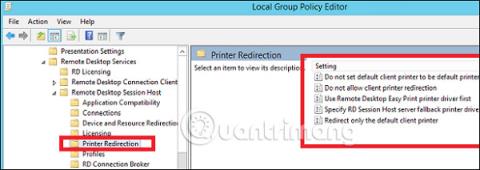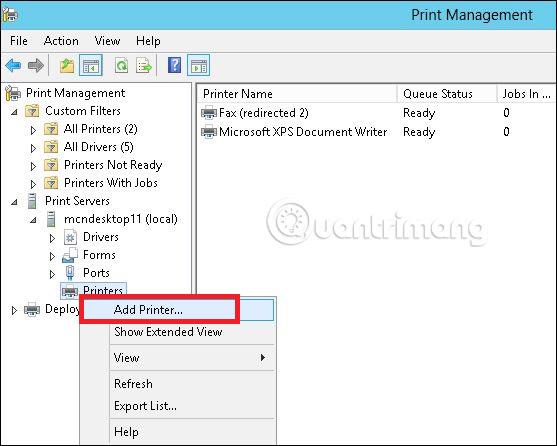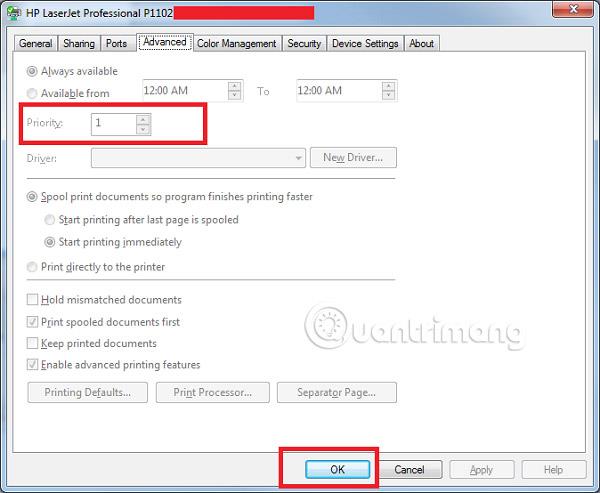Η Easy Printing είναι μια δυνατότητα που επιτρέπει στους πελάτες να συνδέονται μέσω RDS για εκτύπωση μέσω δικτύου. Είναι εγκατεστημένο στον Windows Server 2012 από προεπιλογή. Το Easy Printing είναι βασικά όπου η συσκευή του εκτυπωτή αναγνωρίζεται στο σύστημα πελάτη και ο εκτυπωτής συνδέεται απευθείας μέσω του δικτύου. Όλες οι ρυθμίσεις παραμέτρων γίνονται μέσω των Αντικειμένων Πολιτικής Ομάδας .
Μπορείτε να βρείτε τις ρυθμίσεις διαμόρφωσης στο Computer Configuration - Administrative Templates - Remote Desktop Services - Printer Redirection.
Για τη ρύθμιση παραμέτρων χρήστη , θα έχει την ίδια διαδρομή Πρότυπα διαχείρισης – Υπηρεσίες απομακρυσμένης επιφάνειας εργασίας – Ανακατεύθυνση εκτυπωτή.

Στη διαχείριση, μια άλλη σημαντική πτυχή είναι ο καθορισμός προτεραιοτήτων εκτυπωτή, έτσι ώστε οι χρήστες να έχουν τις ίδιες ρυθμίσεις εκτυπωτή και να μπορούν να εκτυπώνουν σύμφωνα με τις προτεραιότητές τους. Σε αυτήν την περίπτωση, η εκτύπωση θα ακολουθήσει τον χρήστη με την υψηλότερη προτεραιότητα και στη συνέχεια θα πέσει σε άλλους χρήστες με χαμηλότερη προτεραιότητα.
Για να το κάνετε αυτό, πρέπει να προσθέσετε διαφορετικούς λογικούς εκτυπωτές και στη συνέχεια να προσθέσετε χρήστες ή τμήματα με διαφορετικές προτεραιότητες.
Για να το κάνετε αυτό, προσθέστε πρώτα τον εκτυπωτή στον Print Server , ακολουθώντας τα βήματα που δίνονται παρακάτω.
Βήμα 1 - Κάντε κλικ στη Διαχείριση διακομιστή > Εργαλεία > Διαχείριση εκτύπωσης . Στη συνέχεια, στον αριστερό πίνακα, κάντε κλικ στην επιλογή Διακομιστές εκτύπωσης και, στη συνέχεια, κάντε δεξί κλικ στην επιλογή Εκτυπωτές > Προσθήκη εκτυπωτή .
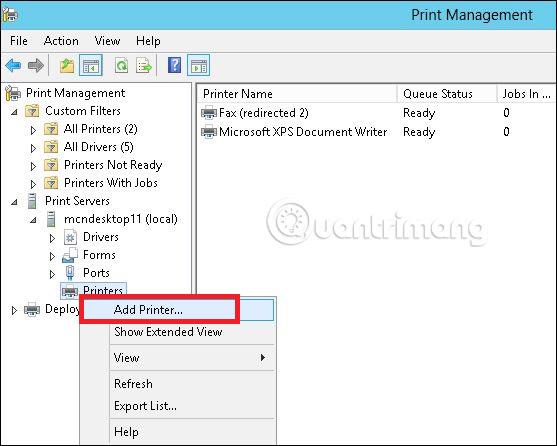
Βήμα 2 - Στη συνέχεια, ακολουθήστε τις απαιτήσεις του οδηγού για να προσθέσετε έναν εκτυπωτή δικτύου, όπως θα κάνατε για έναν κανονικό σταθμό εργασίας και, τέλος, αυτός ο εκτυπωτής θα εμφανιστεί στο Printer Management .
Βήμα 3 - Τώρα, έχετε εγκαταστήσει τον εκτυπωτή. Μπορείτε να ορίσετε την προτεραιότητα για αυτόν τον εκτυπωτή κάνοντας δεξί κλικ στον εκτυπωτή, επιλέγοντας Για προχωρημένους, ορίζοντας έναν αριθμό από το 1-99 στην ενότητα Προτεραιότητα και, στη συνέχεια, κάνοντας κλικ στο OK.
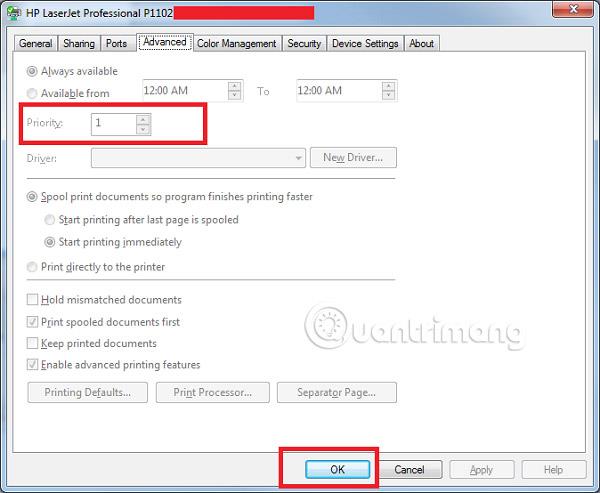
Δείτε περισσότερα: